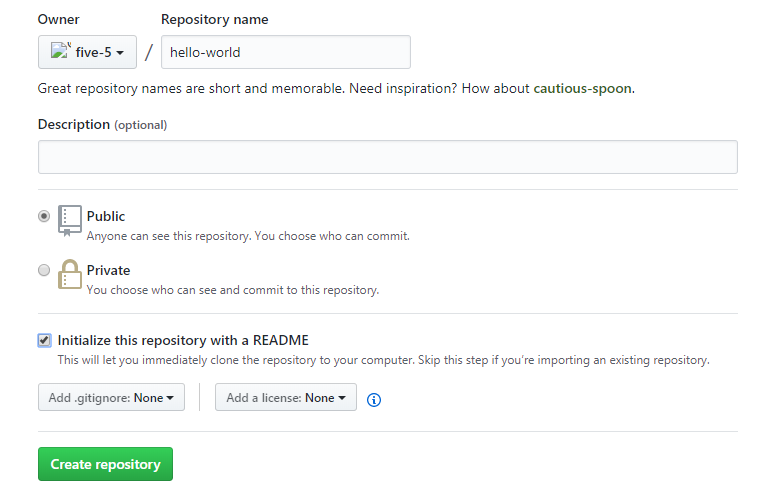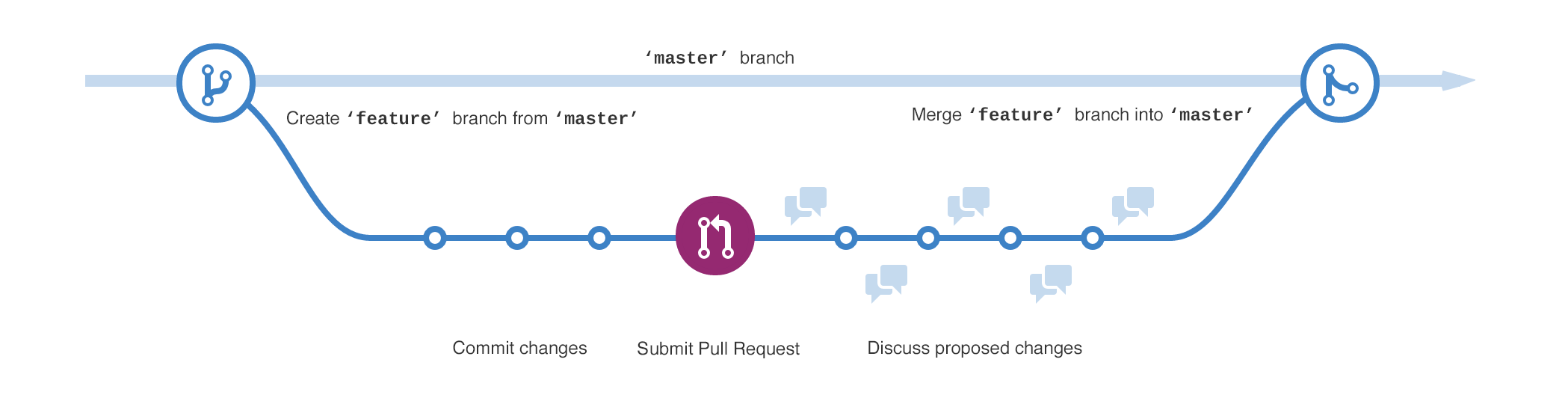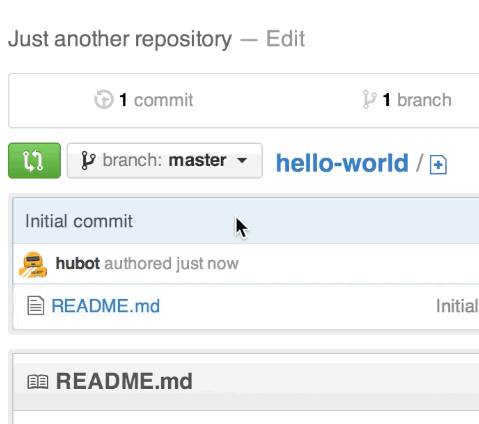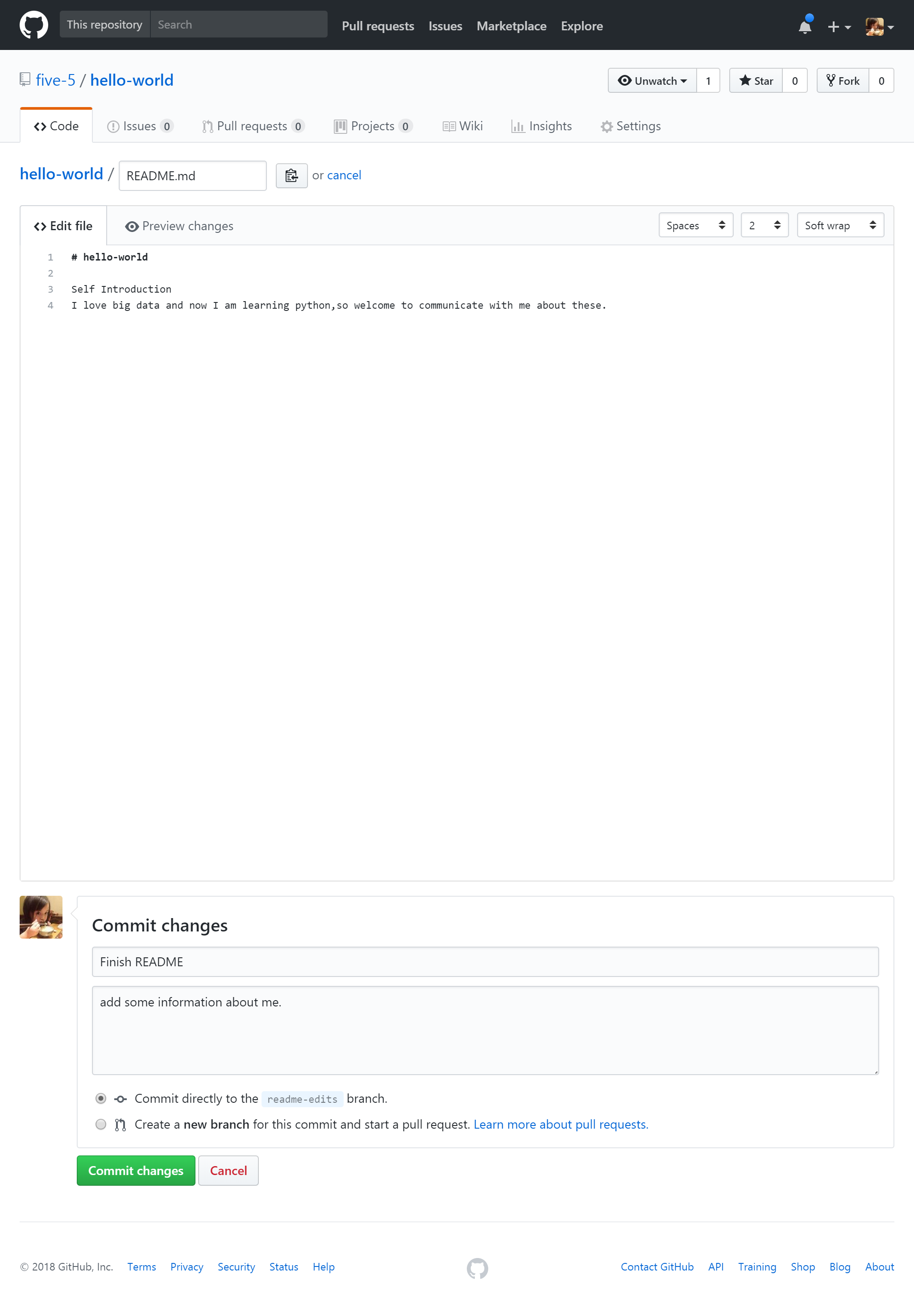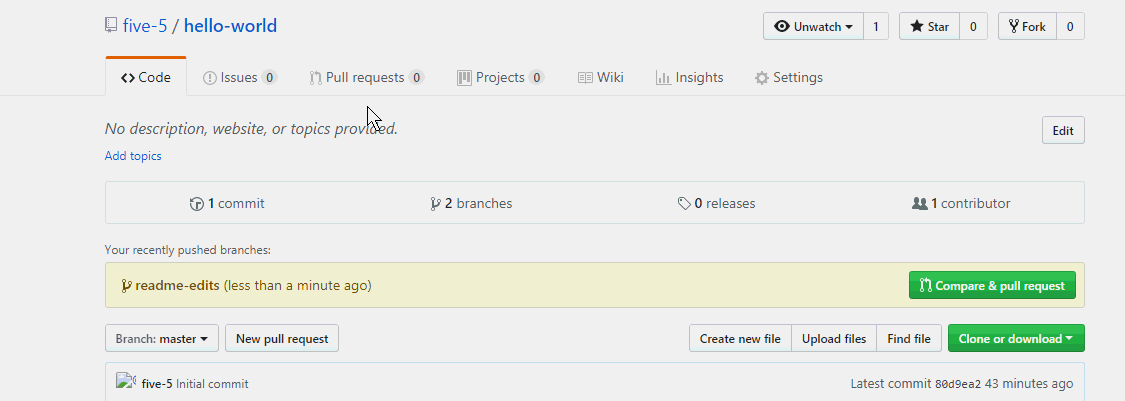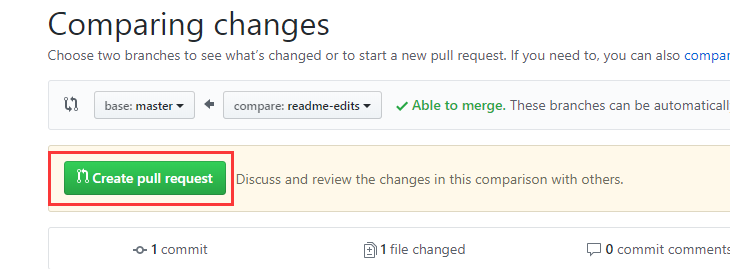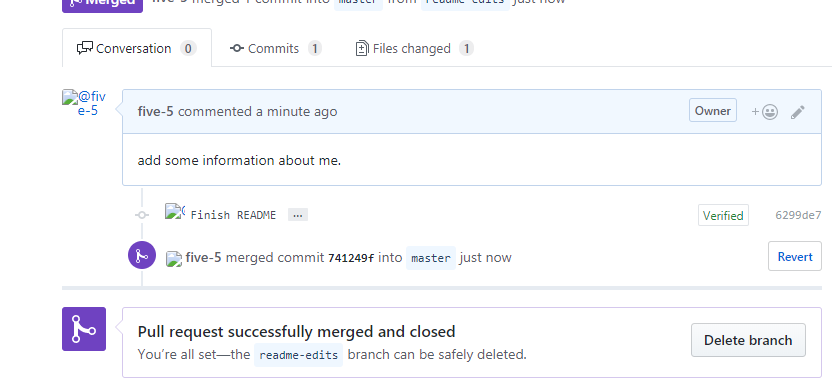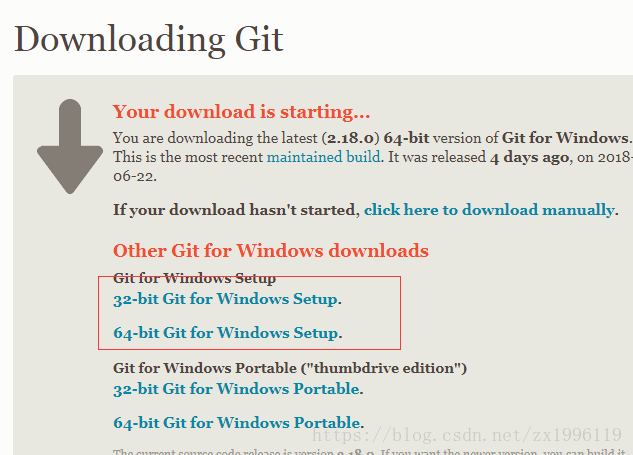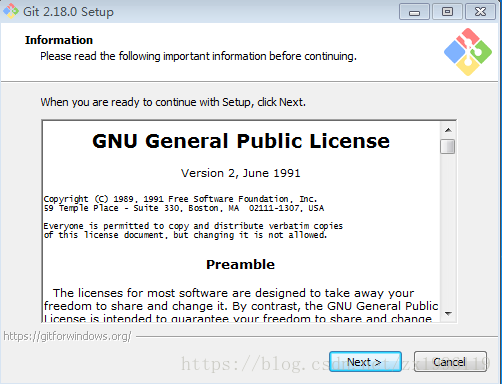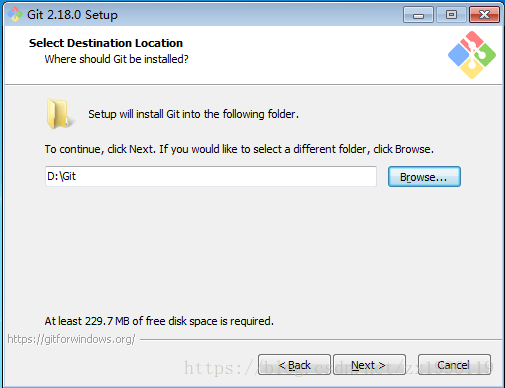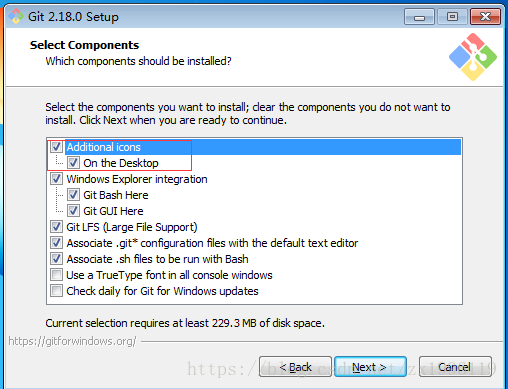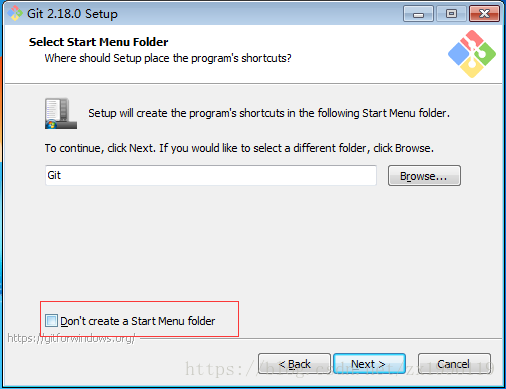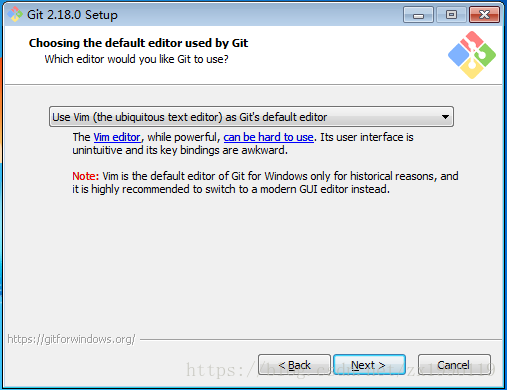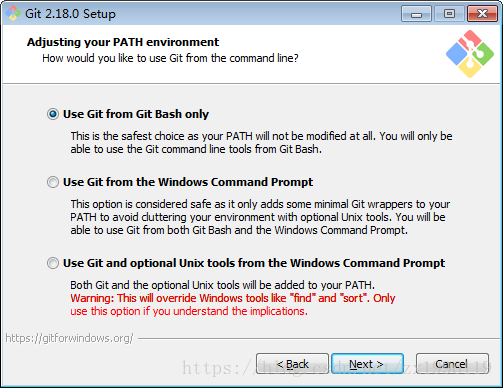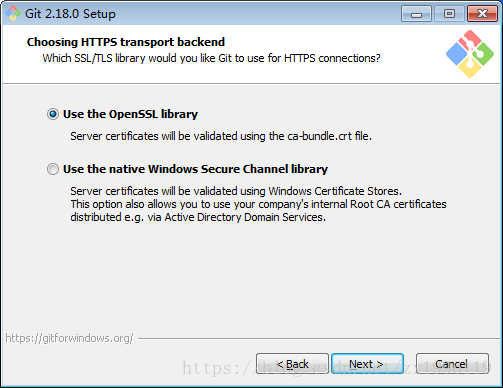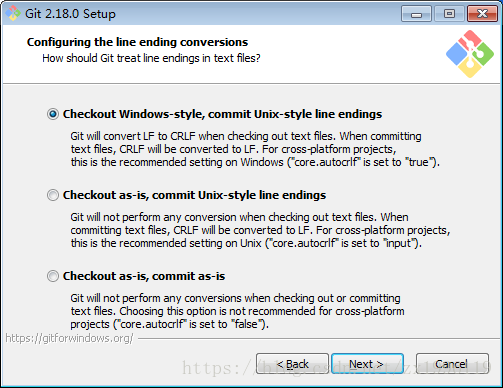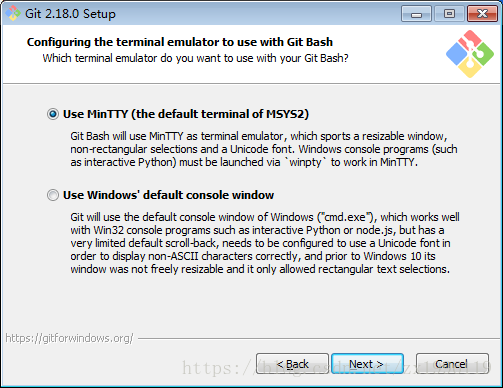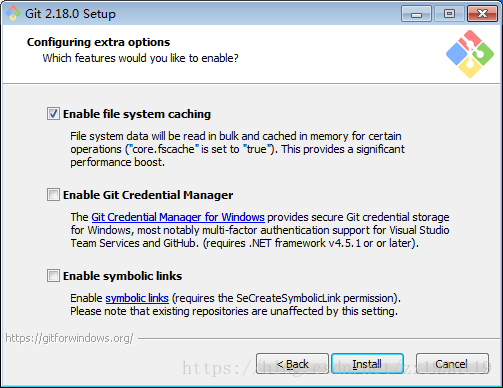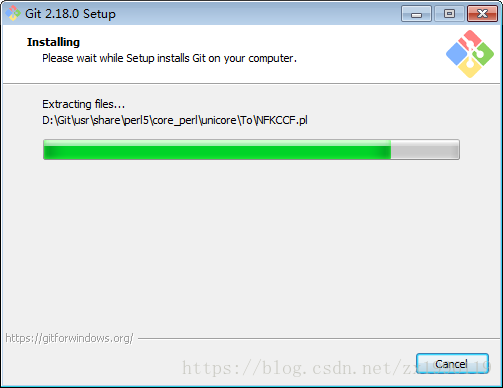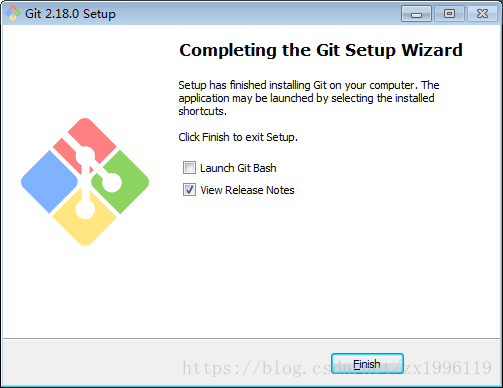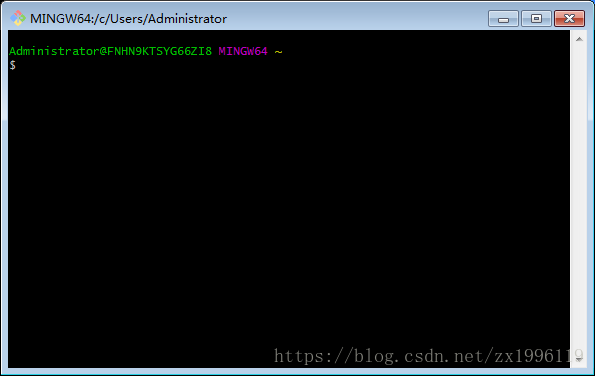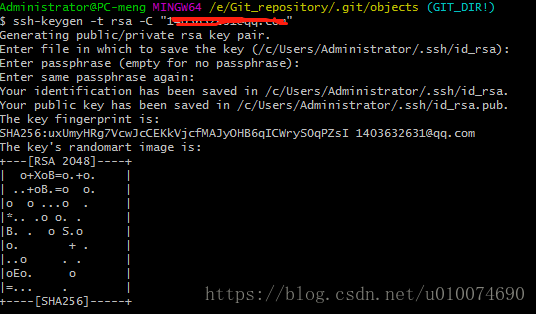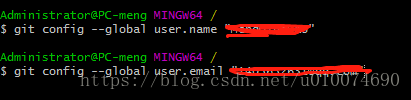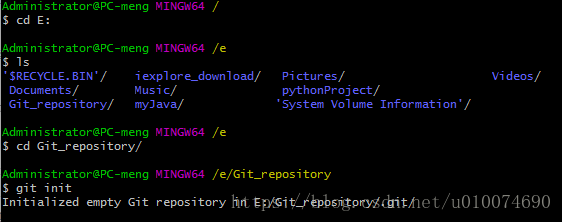GitHub网页版开始教程
Hello World
在计算机编程中,Hello World程序是一个时间悠久的传统。它是一个简单的练习,当你学习新东西的时候让你快速开始,现在开始用它开始GitHub吧!
你将学到:
- 创建和使用一个库
- 开始和管理一个新的分支
- 对一个文件作修改和将它们提交到GitHub
- 开启和合并一个合并请求
什么是GitHub?
GitHub是一个代码托管平台,用于版本控制和协作。它让你和其他人可以在任何地方一起合作做项目。
这个教程会教你GitHub的一些要素,比如:库,分支,提交以及合并请求。你将创建你自己的Hello World库并且学习GitHub上合并请求的工作流程,它是一种用于创建和检查代码的潮流方法。
没有编码的必要
要完成这个教程,你需要拥有一个GitHub网站上的账号以及联网。你不必了解如何变成、用命令行或者安装Git(GitHub的版本控制软件)。
小建议:在另外一个单独的浏览器窗口打开本教程(或者标签页)这样你可以边看教程边完成教程上的步骤。
步骤 1 . 创建一个库
一个库通常被用于组织一个单独的项目。库可以包含:文件夹,文件,图片,视频,电子表格以及数据集——任何你项目需要的东西。我们推荐在项目中包含一个 README文件或者一个用于介绍你项目大概信息的文件。GitHub为了方便,在你创建你的新库同时就添加了一个。它也提供了其他类似的选项比如一个license (许可证)文件。
你的hello-world库可以是一个你可以储存你的想法、资源或者甚至是和其他人分享和讨论事情的地方。
创建一个新库
1. 在右上角,紧靠你头像的地方,点击 + 然后选择 New repository
2. 给你的库取名为hello-world.
3. 写一段小的描述(在Description处)
4. 选择 Initialize this repository with a README.
Click Create repository
步骤 2 . 创建一个分支
分支是一种库同时工作在不同版本的方式。
系统默认,你的库只有一个名为master的分支,它被认为是最终的分支。我们使用其他分支去做实验及编辑修改在提交他们到master分支之前。
当你创建一个master分支之外的另一个分支时,你正在做一份那时候master分支的拷贝或者快照。如果其他人对master分支做了修改当你正在你自己的分支上工作时,你可以抓取那些更新。
这个图表显示了:
- master分支
- 一个叫做feature的新分支(因为我们正在这个分支上做'功能工作')
- 合并到master分支前feature必须要经历的历程
你曾经保存过一个文件的不同版本吗?比如像这样:
- 故事.txt
- 故事-乔-编辑.txt
- 故事-乔-编辑-校验.txt
在GitHub库上分支完成类似的目标。
在GitHub上,我们的开发者们、作家们和设计者们使用分支可以用于修改bug和功能工作从master分支上分离出来。当一个修改已经确定,他们可以被合并到master分支上。
创建一个新的分支
1. 到你新创建的hello-word库
2.点击顶部叫Branch:master的文件列表
3.输入一个分支的名字,readme-edits,到新分支的文本框
4.选择这个蓝色的Create branch的选项 或者直接输入回车
现在你用两个分支了,master和readme-edits。他们看起来完全一样,但是并不长久!接下来,我们对新分支做一些我们的修改。
步骤 3. 做出并提交修改
好极了!现在,你正在看你readme-edits分支,它是一个master分支的拷贝。让我们做出一些修改。
在GitHub上,保存修改被称作commits(提交)。每个提交关联着一条commit message(提交信息),它是一个为什么做出修改的描述。提交信息记录了你修改的历史,这样其他合作者可以理解你做了什么以及为什么这样做。
做出以及提交修改
1.点击 README.md 文件。
2.点击这个在右上角的铅笔的图标去编辑界面。
3.在编辑器中,写一些关于你自己的东西。
4.写一个关于你的修改的提交信息。
5.点击Commit changes 按钮。
这些修改仅仅是针对你的reademe-edits分支上的README文件,所以现在这个分支的内容和master分支的内容不一样了。
步骤 4. 开启一个合并请求
漂亮的编辑!现在你拥有一个区别于master分支的另一个包含修改的分支,你可以开启一个合并请求。
合并请求是在GitHub上协作的核心。当你开启一个合并请求时,你正在提议你的修改并且请求其他人检查并吸收你的贡献以及合并他们进入他们的分支。合并请求体现两个分支内容上的不同和区别。这些修改,添加和删除被显示为绿色和红色。
一旦你做出了一个提交,你可以开启一个合并请求以及开始讨论,甚至在代码完成之前。
通过使用GitHub上的提示系统提交你的合并请求信息,你可以询问特定人或者团队的反馈,无论他们是在楼下或者在10个时区之外。
你甚至可以在你的库里开启合并请求并且你自己再合并他们。这是一个不错的方式在大项目中工作之前去学习GitHub的流程。
开启一个合并请求对于README的修改
步骤:
1.点击 Pull Request标签页,然后从 Pull Request页面,点击绿色的叫New pull request的按钮
2.在 Example Comparisons 选择框中,选择readme-edits分支做出的修改与master分支对比
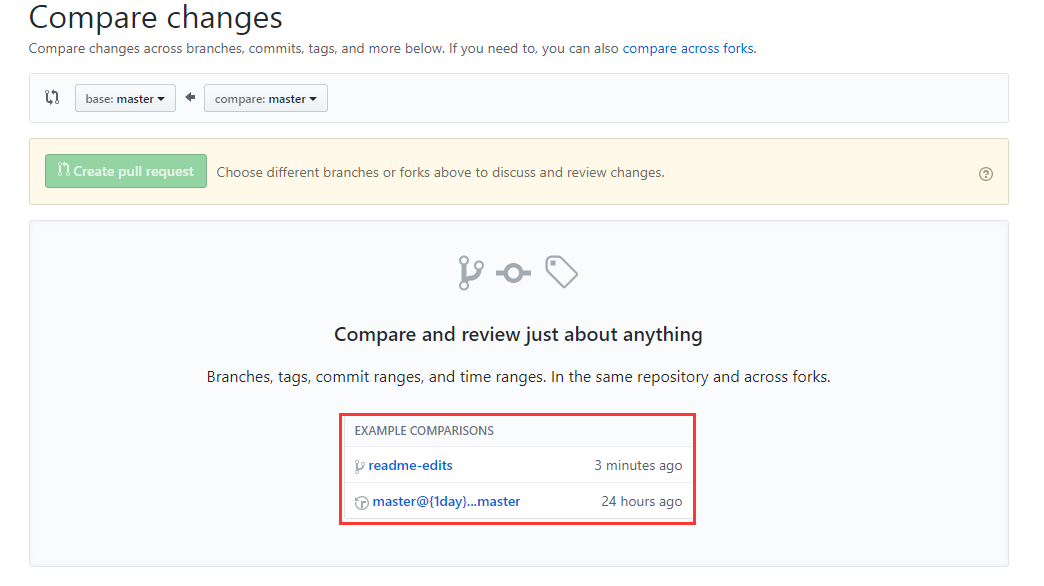
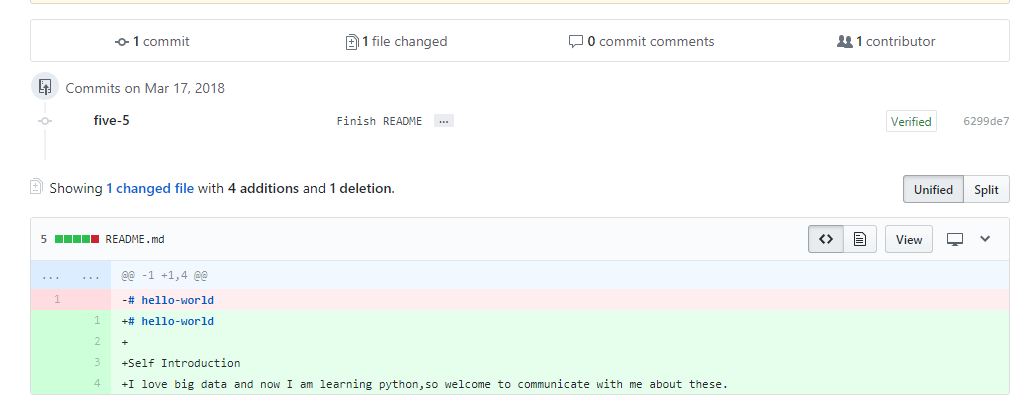
5.给你的合并请求命名并且写一个关于你的修改的简短介绍。
当你完成你的信息时,点击 Create pull request按钮!
小建议:你可以在评论和合并请求中使用表情和拖拽或者截图及动图。
步骤 5. 合并你的合并请求
在最后一个步骤中,是时候让你的修改一起了——将readme-edits分支合并进master分支。
1.点击绿色按钮-Merge pull request去将这些修改合并进master。
2.点击Confirm merge(确认合并)。
3.回到前面然后删掉这个分支,点击在紫色框中的Delete branch按钮,因为它的修改已经被包含了。
恭喜!
通过完成这个教程,你已经学会如何在GitHub上创建一个库以及做出合并请求!
教程小结:
- 创建一个开源库
- 开始和管理一个新的分支
- 修改一个文件并且向GitHub提交这些修改
- 开启和合并一个合并请求
Git在windows安装与使用
下载地址:https://git-scm.com/downloads
根据自己电脑系统和版本下载git
我这里下载完成后是酱子的如图(windows 64位的)
1.双击打开后,点击Next
2.再次点击Next(这里我改了安装的路径)
3.下图方框中勾选,表示是否创建桌面应用,之后点击Next
4.这里是是否创建开始菜单栏git文件夹
5.点击Next
6.第一个表示使用git自带的命令行工具(git Bash)
第二个表示使用Windows的命令行工具(cmd)
第三个表示两者都行,但是第三种方式需要修改一些设置
楼主这里就选择第一种的了
7.这里是传输协议,第一个为https协议,第二个为ssl协议
8.第一个表示跨windows平台的项目
第二个表示unix平台的项目
第三个表示非跨平台的项目
9.点击Next
10.默认配置选择就行
11.安装中
12.安装完成,点击Finish即可
点击Git Bash,则表示安装成功
git的使用
准备工作:
第一步:
由于本地Git仓库和GitHub仓库之间的传输是通过SSH加密的,所以必须要让github仓库认证你SSH key,在此之前,必须要生成SSH key。
在Git控制台中输入如下命令:
$ ssh-keygen -t rsa -C "[email protected]"其中要求输入可以直接按Enter跳过,运行如上命令之后,windows用户可以进入到 C:\Users\Administrator\.ssh 查看生成文件
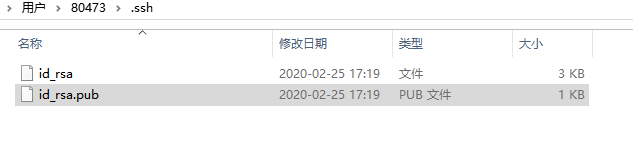
第二步:登录你的github,然后访问:https://github.com/settings/ssh/new

添加完SSH Keys之后,本地Git便与远程Github建立了连接
然后我们变开始我们的Git的使用:
1.首先,为了方便我们的版本控制,我们需要设置相应的用户明以及邮箱,命令如下
2.新建一个目录,进入这个目录,并通过init命令创建仓库(注意本地一个仓库对应与github上的一个仓库,可以使用 git remote查看当前的远程库)
首先要明确下,所有的版本控制系统,只能跟踪文本文件的改动,比如txt文件,网页,所有程序的代码等,Git也不列外,版本控制系统可以告诉你每次的改动,但是图片,视频这些二进制文件,虽能也能由版本控制系统管理,但没法跟踪文件的变化,只能把二进制文件每次改动串起来,也就是知道图片从1kb变成2kb,但是到底改了啥,版本控制也不知道。
完成好以上步骤的话,一个Git的环境就基本搭建完毕了,接下来看我另一篇《如何将本地项目上传到Github》